
Inhaltsverzeichnis:
- Autor John Day [email protected].
- Public 2024-01-30 07:17.
- Zuletzt bearbeitet 2025-01-23 12:52.
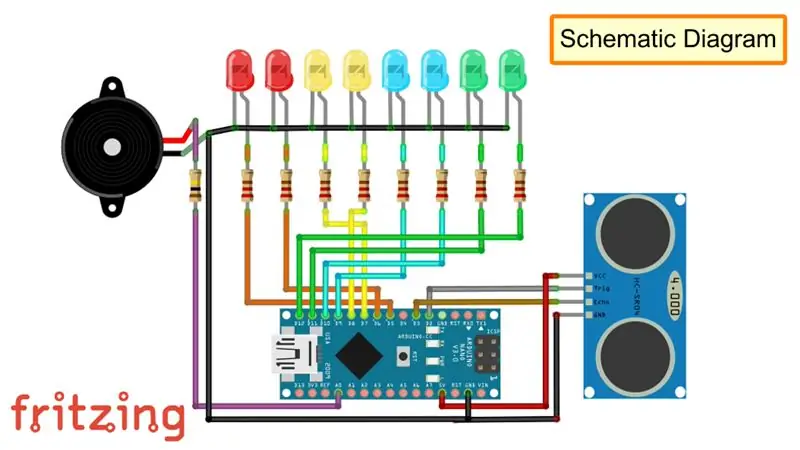

Wenn das Leben dir Bananen gibt!!!!! Iss sie einfach.
Not macht erfinderisch, und das will ich nicht leugnen. Ehrlich gesagt ist dies das zweite Mal, dass ich seit unserem Einzug in dieses neue Haus gegen unsere Garagenwand gestoßen bin. Das war's, es würde kein drittes Mal geben.
In diesem Video werde ich einen Ultraschallsensor verwenden, um den Abstand des Autos von der Garagenwand zu berechnen und ihn mit grünen, blauen, gelben und roten LEDs anzuzeigen. Die Farbe der LEDs zeigt an, ob Sie in Bewegung bleiben, verlangsamen, anhalten oder zurückgehen.
Die Gesamtkosten des Projekts liegen zwischen 20 und 25 US-Dollar.
Schritt 1: Schaltplan

Für dieses Projekt benötigen wir:
- 8 x mehrfarbige LEDs
- 8 x 220 Ohm Widerstände
- 1 x Arduino-NANO
- 1 x HC-SR04 Ultraschallsensor
- 1 x Lautsprecher und
- 1 x 100 Ohm Widerstand
Beginnen wir mit dem Verbinden der LEDs mit den Pin-Nummern D5 bis D12 des Arduino mit einem 200-Ohm-Widerstand zwischen jedem der Pins. Dann verbinden wir den Lautsprecher mit dem A0-Pin des Arduino. Der TRIG-Pin des Ultraschallsensors wird mit D2 und der ECHO-Pin mit den D3-Pins des Arduino verbunden. Verbinden Sie schließlich den VCC-Pin des Ultraschallsensors mit dem 5V-Ausgang des Arduino und schließen Sie zum Abschluss der Schaltung alle -ve-Pins an den GND-Pin des Arduino an.
Schritt 2: Komponentenmontage

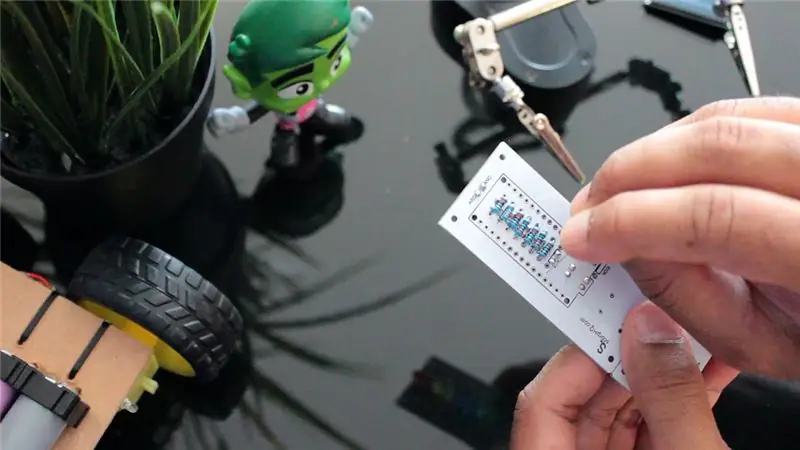
Ich beginne mit dem Löten der LEDs an die Platine. Oben rot, dann gelb gefolgt von blau und grün unten.
Sie können jede beliebige Farbe verwenden, ganz abhängig davon, wie Sie sie präsentieren möchten. Der Grund, warum ich diese Farben gewählt habe, war, den Schweregrad zu zeigen, wenn sich das Auto der Wand nähert. Ich hätte sogar eine einzige Farbe für das gesamte Setup verwenden können. Nach dem Löten der LEDs löte ich die 8 x 220 Ohm Strombegrenzungswiderstände auf die Rückseite der Platine. Als nächstes löte ich den Summer und den 100-Ohm-Widerstand an die Platine. Danach löte ich 2 Reihen von Female Pin Header Strips, um das Arduino zu halten. Als nächstes ist es Zeit für mich, den Ultraschallsensor an das untere Bit der Platine zu löten. Schließlich löte ich die Kabel vor dem Abnehmen des unteren Bits an die Platine. Alles klar, so sieht es aus. Schauen wir uns nun den Code im nächsten Abschnitt an.
Schritt 3:



Gerber-Datei:
Schema: https://hacksterio.s3.amazonaws.com/uploads/attachments/1031756/1_fFRSIQgYXr-p.webp
Schritt 4: Der Code
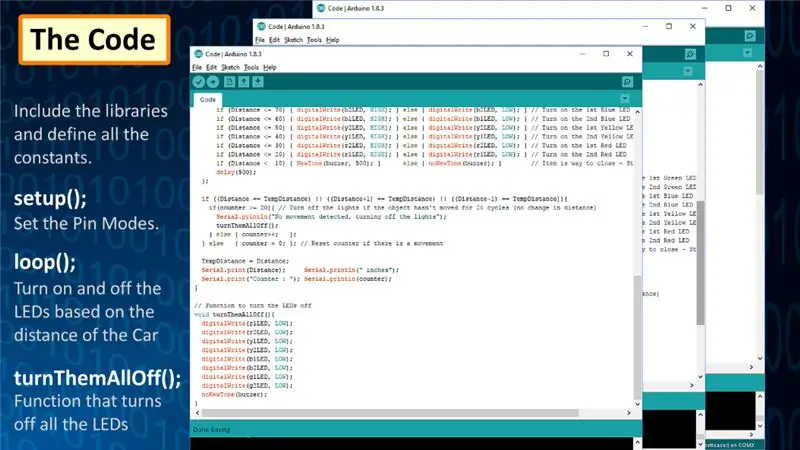
Starten Sie den Code, indem Sie die Bibliothek "NewTone.h" einschließen und die Konstanten und die globalen Variablen definieren, die im gesamten Code verwendet werden.
Definieren Sie dann im Setup-Abschnitt die Pin-Modi. Berechnen Sie nun im Schleifenabschnitt die "Distanz" in Zoll, indem Sie den vom Ultraschallsensor empfangenen Wert ablesen. Dann schalten wir durch Überprüfen des Wertes der "Distanz" die LEDs ein oder aus, je nachdem, wie weit das Objekt entfernt ist. Wenn die Entfernung größer als 200 ist, schalten Sie alle LEDs und den Summer aus, da sich das Objekt außerhalb der Reichweite befindet.
Das nächste Bit des Codes prüft, ob das Objekt derzeit stationär ist. Es vergleicht den Wert der aktuellen Distanz mit der vorherigen Distanz und erhöht bei gleichen Werten (Objekt hat sich nicht bewegt) einen Zähler. Wenn sich das Objekt während dieses Vorgangs zu irgendeinem Zeitpunkt bewegt, wird der Zähler auf 0 zurückgesetzt.
Wenn der Zähler 20 erreicht, werden alle LEDs ausgeschaltet. Und schließlich erstellen Sie die Funktion, die alle LEDs und den Summer ausschaltet.
Code:
NewTone-Bibliothek:
Schritt 5: Demo

Mit meinem Land Rover R1V2 werde ich euch das Projekt demonstrieren. Wie Sie sehen, wechseln die LED-Anzeigen von grün auf rot, wenn sich der Rover dem Ultraschallsensor nähert. Jawohl!! Mission erfüllt.
Schritt 6:

Nochmals vielen Dank für die Überprüfung meines Beitrags. Ich hoffe es hilft dir.
Wenn du mich unterstützen möchtest, abonniere meinen YouTube-Kanal (https://www.youtube.com/user/tarantula3).
Danke, ca nochmal in meinem nächsten Tutorial.
- JLCPCB - 2 $ für PCB-Prototyp:
- V1:
- Teaser:
- Video:
Empfohlen:
DIY So zeigen Sie die Zeit auf dem M5StickC ESP32 mit Visuino an - Einfach zu tun: 9 Schritte

DIY So zeigen Sie die Zeit auf dem M5StickC ESP32 mit Visuino an - Einfach zu machen: In diesem Tutorial lernen wir, wie Sie den ESP32 M5Stack StickC mit Arduino IDE und Visuino programmieren, um die Zeit auf dem LCD anzuzeigen
DIY, wie man eine cool aussehende Uhr macht – StickC – Einfach zu tun: 8 Schritte

DIY Wie man eine cool aussehende Uhr macht - StickC - Einfach zu machen: In diesem Tutorial lernen wir, wie man ESP32 M5Stack StickC mit Arduino IDE und Visuino programmiert, um eine Zeit auf dem LCD anzuzeigen und die Zeit auch mit den StickC-Tasten einzustellen
DIY Bluetooth Boombox Lautsprecher - HOW TO: 13 Schritte (mit Bildern)

DIY Bluetooth Boombox Lautsprecher | WIE MAN: Hallo! Vielen Dank, dass Sie sich dieses Projekt angesehen haben, dieses ist auf meiner Favoritenliste! Ich freue mich sehr, dieses tolle Projekt realisiert zu haben. Während des gesamten Projekts wurden viele neue Techniken verwendet, um die Gesamtqualität und das Finish der Spea
Rocola (DIY): 3 Schritte

Rocola (DIY): Rocola interactive que te allowirá reproducir tu música favorita en cualquier lugar que cuente con un toma corriente! Esta rocola cuenta con 3 canciones establecidas que puedes conservar o cambiar según tu gusto musical.La rocola cuenta con 3 boton
Kennenlernen des "Professional ILC8038 Function Generator DIY Kit": 5 Schritte

Kennenlernen des "Professional ILC8038 Function Generator DIY Kit": Auf der Suche nach neuen Elektronikprojekten bin ich auf ein süßes kleines Funktionsgenerator-Kit gestoßen. Es wird als „Professional ILC8038 Function Generator Sine Triangle Square Wave DIY Kit“bezeichnet und ist bei einer Reihe von Anbietern erhältlich
